
- 软件



简体中文 /

国产软件 /

简体中文 /

官方版 /简体中文 /

官方版 /简体中文 /

官方版 /简体中文 /
绿茶一键pe工具箱制作工具双启版是一款非常实用的系统工具,是功能强大、操作简单方便的启动盘制作工具,以打造快速制作万能启动U盘,帮助用户方便快捷重装电脑系统。本站提供一键pe工具箱制作工具双启版免费下载。
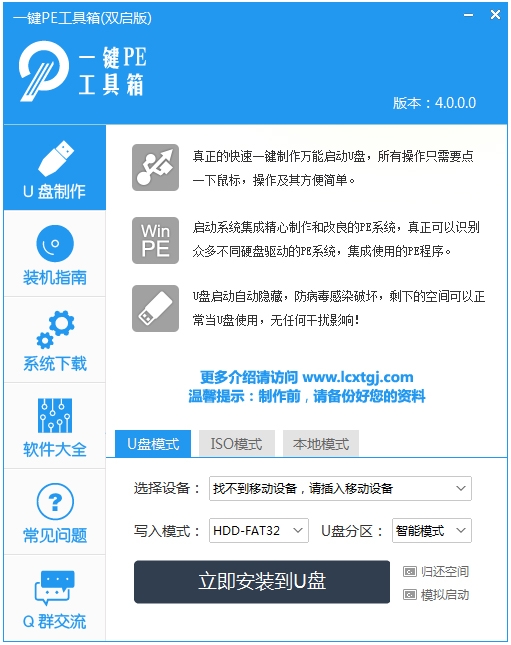
使用一键pe工具箱制作工具双启版能够帮助用户解决电脑系统重装问题,操作简单,即使你是小白用户,也能够轻松搞定电脑重装。
该软件集成了精心制作和改良的pe系统,能够识别市面上99%的U盘,真正快速一键制作万能启动U盘,并且所有的操作只需要点一下鼠标,操作及其方便简单,是用户装系统和维护电脑不可或缺的辅助工具。
软件不但U盘启动自动隐藏,防病毒感染破坏,而且支持默认模式、硬盘模式、iso模式和本地模式,支持个性设置,支持支持GHOST与原版系统安装,兼容多种机型,是电脑重装最好的帮手。
一键pe工具箱制作工具双启版使用教程
制作启动U盘:
默认模式1.1:打开主程序,插入U盘/SD卡等可移动设备,在磁盘列表里会自动列出当前电脑中所有的可移动磁盘的盘符、型号、容量等信息。
默认模式1.2:选择你要制作启动的可移动磁盘,启动模式USB-HDD或USB-ZIP可选,默认采用USB-HDD模式。(chs模式主要针对某些不能检测的Bios,一般不需要勾选此项!
如果你想把U盘剩余部分转成NTFS格式可以勾选NTFS选项,注意:格式化成NTFS会影响U盘启动部分功能的使用,除非需要存储超过4G的单文件,否则不建议勾选此项!)
默认模式1.3:尽量退出杀毒软件和安全类软件以免制作失败,点击一键制作按钮,程序会提示是否继续,确认所选U盘无重要数据后点是开始制作。(注意:使用之前版本制作过的U盘如果制作失败请尝试先执行初始化U盘再进行制作。)
默认模式1.4:制作过程根据电脑配置和U盘芯片的不同耗时长短也不同,请耐心等待。制作完成后正确设置电脑BIOS(设置方法请参照设置U盘启动教程)即可从U盘启动了。
为了验证U盘启动制作是否成功,可以运行模拟启动。
注:模拟启动仅供测试U盘启动是否制作成功,不可用于测试内部DOS和PE系统。
到此,一键pe U盘启动盘就已经制作完成了,接下来就可以使用刚刚制作的一键pe U盘装系统了。
1、一盘两用
移动硬盘无需重新分区,一键安装到分区,平时当硬盘用,需要时就是修复盘,启动速度快
2、写入保护
严防病毒入侵,防范于未然。通用pe引导盘采用写入保护技术,彻底断绝病毒通过U盘传播。
3、简单装机
没有任何繁琐的步骤,一键点击制作,制作 过程简单、快速,是电脑菜鸟的好选择!
4、无需光驱
不需要任何技术基础,突破英文障碍和笨重的光驱,菜鸟也能玩转电脑,一键自动完成制作,实现全民普 及电脑技术。
双启版特色介绍
1、真正的快速一键制作万能启动u盘,所有操作只需要点击鼠标,操作及其方便简单;
2、启动系统集成精心制作和改良的pe系统,真正可以识别众多不用硬盘驱动的pe系统,集成使用pe系统;
3、u盘启动自动隐藏,防病毒感染破坏,剩下的空间可以正常当u盘使用,无任何干扰影响!
小编提醒
使用前,请先备份好你U盘里面的资料。
绿茶一键PE工具箱v4.0更新
增加Win10PE内核完整性,兼容性更高;
修复界面GIF显示问题;
修复引导错误引起的不能启动;
绿茶一键PE工具箱v3.5更新
修复工具箱错误
增加工具箱类型
更新常用工具为最新
优化内核兼容性
 图吧工具箱v2023.09正式版R2 官方安装版
系统工具 / 177.99M
图吧工具箱v2023.09正式版R2 官方安装版
系统工具 / 177.99M

 尔雅新大黑(中文字体)共享软件
系统工具 / 8.34M
尔雅新大黑(中文字体)共享软件
系统工具 / 8.34M

 罗技GPW鼠标驱动v2021.6.4851
系统工具 / 34.00M
罗技GPW鼠标驱动v2021.6.4851
系统工具 / 34.00M

 罗技gpw驱动(驱动程序)共享软件
系统工具 / 23.03M
罗技gpw驱动(驱动程序)共享软件
系统工具 / 23.03M

 DiskGenius(硬盘分区)v5.4.2.1239免费版
系统工具 / 40.00M
DiskGenius(硬盘分区)v5.4.2.1239免费版
系统工具 / 40.00M

 罗技GPW二代驱动v2021.6.4851 官方安装版
系统工具 / 34.00M
罗技GPW二代驱动v2021.6.4851 官方安装版
系统工具 / 34.00M

 MicrosoftRootCertificateAuthority2011根证书 官方版vMicrosoftRootCertificateAuthority2011根证书 官方版
系统工具 / 0.00M
MicrosoftRootCertificateAuthority2011根证书 官方版vMicrosoftRootCertificateAuthority2011根证书 官方版
系统工具 / 0.00M

 PasteEx(剪贴板转存文件工具)v1.1.7.4
系统工具 / 0.10M
PasteEx(剪贴板转存文件工具)v1.1.7.4
系统工具 / 0.10M

 微信密码破解神器v1.1.1
系统工具 / 2M
微信密码破解神器v1.1.1
系统工具 / 2M

 达尔优CM655鼠标驱动程序v1.19.8.19 官方版
系统工具 / 22.00M
达尔优CM655鼠标驱动程序v1.19.8.19 官方版
系统工具 / 22.00M
